时间:2022-02-16 15:07:32 作者:燕花 来源:系统之家 1. 扫描二维码随时看资讯 2. 请使用手机浏览器访问: https://m.xitongzhijia.net/xtjc/20220216/240396.html 手机查看 评论 反馈
有不少用户更新到Win10 21H2之后,发现底部任务栏经常出现没有反应的情况,这是怎么回事?遇到问题不要着急,下面我们就来看看具体的操作吧。
方法一:
1、按下“ctrl+alt+delete”键,打开任务管理器;
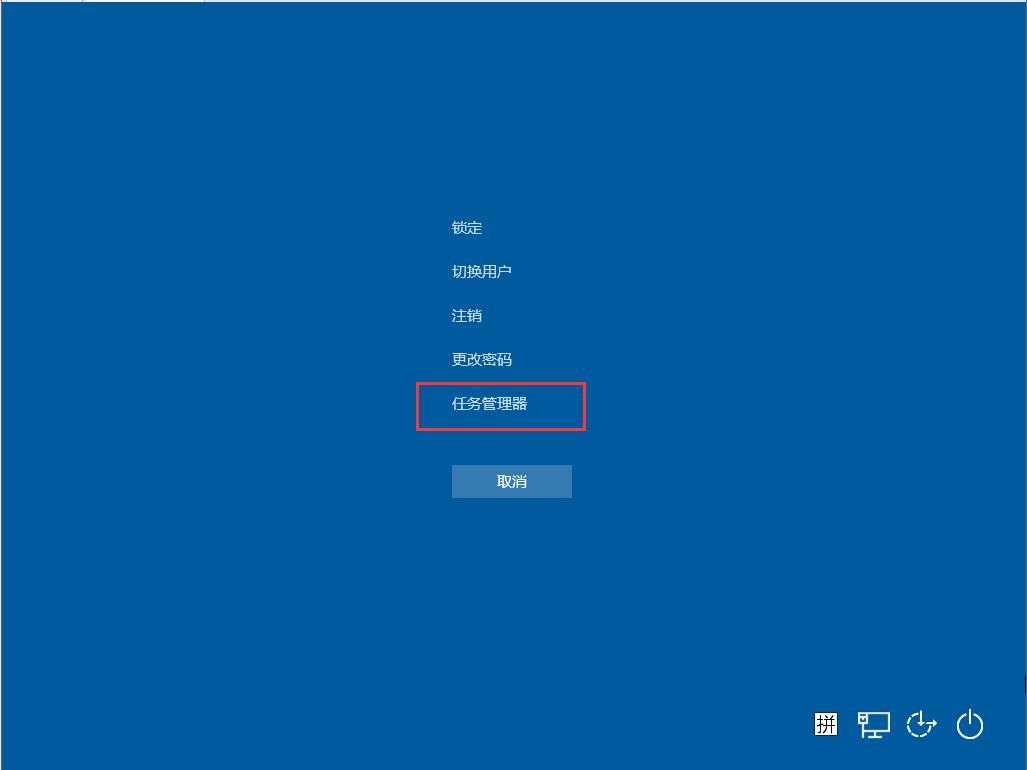
2、首先点击第一列【名称】,以按照名称排序,使得进程名在列表中保持不动;

3、在下边找到一个叫做“Windows 资源管理器”的进程,点击右下角的重新启动,稍等几秒即可解决问题;

方法二:
1、按下“win + R”,打开运行窗口,输入“powershell”;

2、确定运行“powershell”,在powershell中可以查看和操作进程,要重启explorer进程,只需要停止它就能自动重启。
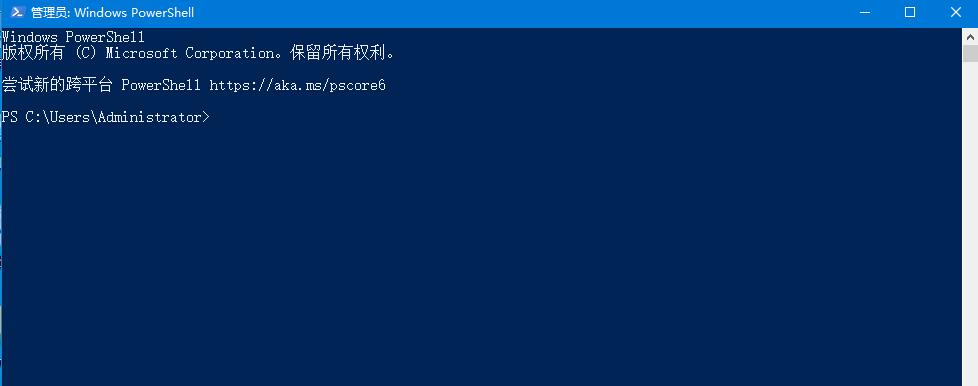
以上就是Win10 21H2底部任务栏无响应的具体解决方法。
发表评论
共0条
评论就这些咯,让大家也知道你的独特见解
立即评论以上留言仅代表用户个人观点,不代表系统之家立场